win11系统是可以接受不同外接设备来协助用户使用系统操作,不过最近有部分小伙伴在反应说自己win11系统在连接了麦克分之后没有任何的反应,那么win11电脑麦克风没声音怎么办呢?下面,小编就把win11电脑麦克风没声音的解决方法分享给大家。
工具/原料
系统版本:win11家庭版
品牌型号:惠普 星13Air
方法:
1、首先我们进入Win11系统桌面,点击居中菜单栏开始菜单,接着点击“设置”。

2、然后进入windows设置页面之后,我们点击左侧的“隐私和安全性”选项。
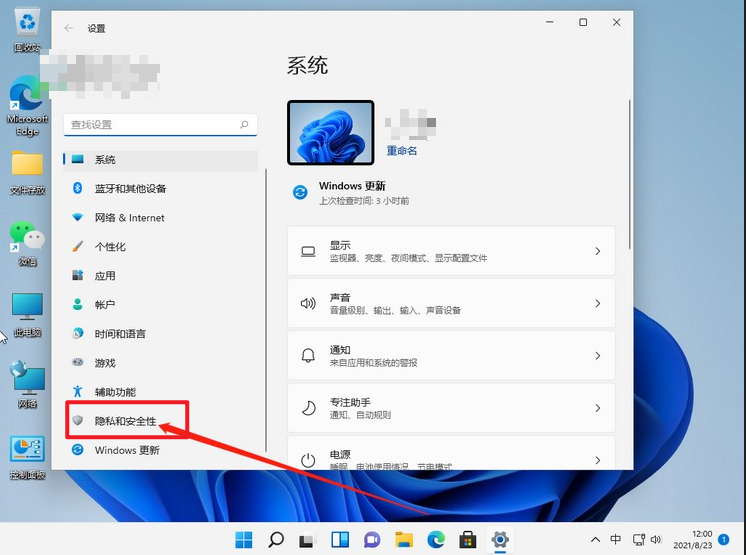
3、进入隐私设置页面,接着在右侧栏中找到并点击进入“麦克风”选项。
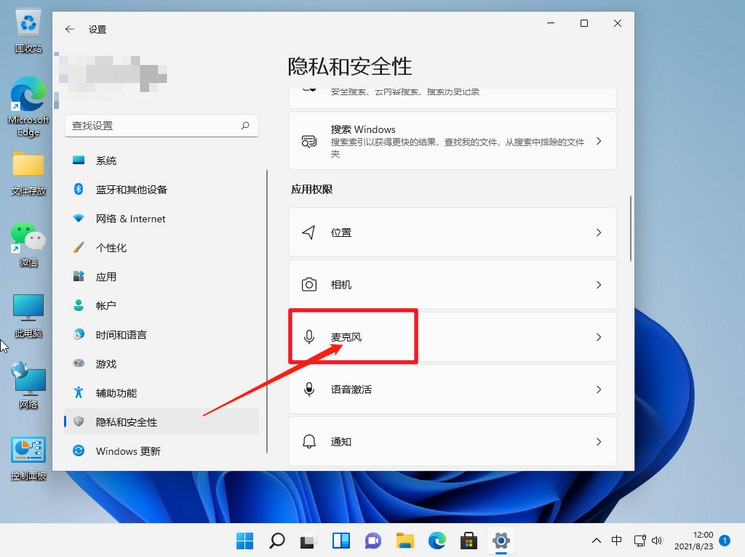
4、点击开启“麦克风访问权限”选项,并检查相关应用的权限。

总结:
以上就是win11系统麦克风突然没声音的解决方法,希望上面的教程能帮助到大家。














